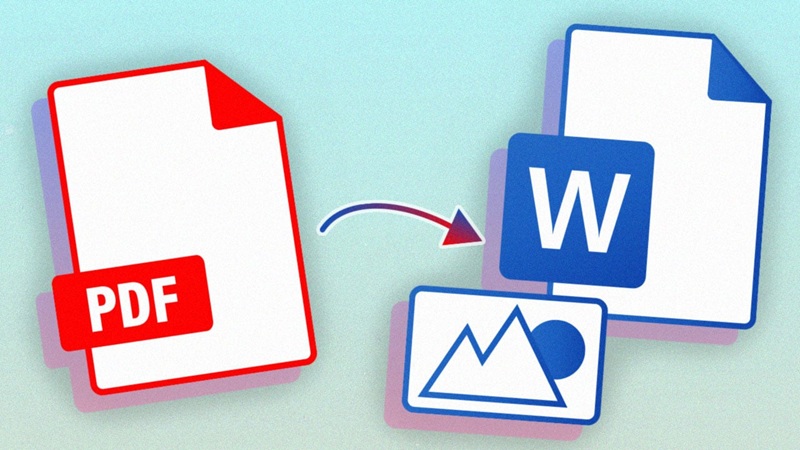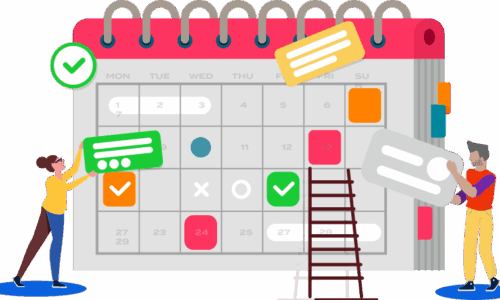Convert PDF ke Word itu gratis. Saya yakin, mahasiswa butuh hal itu kan? Pasalnya, hampir semua tugas kuliah seperti laporan, hingga skripsi, pasti ada aja momen di mana kita harus mengedit file PDF. Masalahnya, file PDF itu nggak bisa langsung diedit, jadi kita perlu mengonversinya ke Word dulu.
Oleh karena itu, sekarang saya mau kasih tahu cara convert PDF ke Word gratis tanpa perlu install aplikasi tambahan. Setidaknya ada lima cara convert PDF ke Word yang bisa kamu coba, lengkap dengan langkah-langkah, kelebihan, dan kekurangannya. Yuk, kita bahas satu per satu!
Cara Convert PDF ke Word
Lagi cari cara convert PDF ke Word? Nggak sulit kok, bahkan kamu bisa lakuin secara gratis tanpa perlu install aplikasi apapun. Nih cobain sendiri!
1. Adobe Acrobat Online
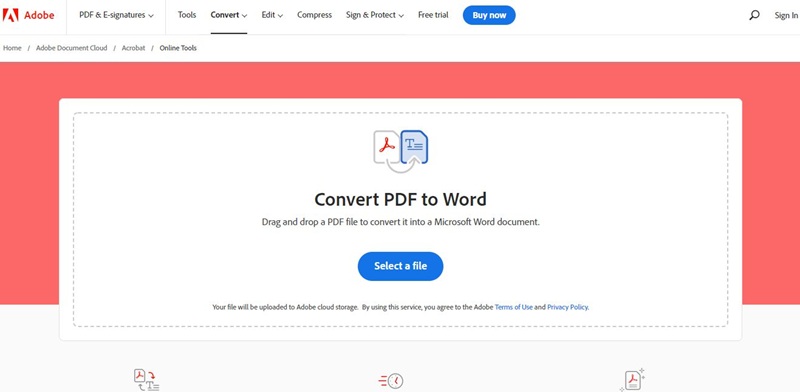
Adobe Acrobat adalah salah satu tools paling populer untuk mengelola file PDF. Sebagai pencipta format PDF, Adobe punya reputasi yang sangat baik dalam hal kualitas dan keakuratan konversi. Kamu bisa menggunakan versi online-nya untuk coba cara convert PDF ke Word dengan mudah dan cepat. Langsung ikuti tutorial berikut:
- Buka Adobe Acrobat Online.
- Klik tombol Select a file atau seret file PDF kamu ke area yang disediakan.
- Adobe akan otomatis memproses file kamu dan mengubahnya menjadi Word.
- Setelah selesai, unduh file Word yang sudah jadi.
Nah, selain mudah digunakan, cara convert PDF ke Word pakai Adobe Acrobat ini bisa dibilang mampu menghasilkan konversi yang sangat akurat. Format dokumen, seperti font, gambar, dan tata letak, tetap terjaga dengan baik.
Selain itu, kamu bisa bebas mengaksesnya di berbagai perangkat, mulai dari laptop hingga smartphone, dan mendukung semua sistem operasi seperti Windows, Mac, iOS, dan Android.
Namun, ada beberapa hal yang perlu kamu perhatikan. Kadang, kamu perlu login untuk mengunduh file hasil konversi, terutama jika kamu menggunakan fiturnya lebih dari sekali. Selain itu, beberapa fitur tambahan hanya tersedia untuk pengguna berbayar.
2. SmallPDF
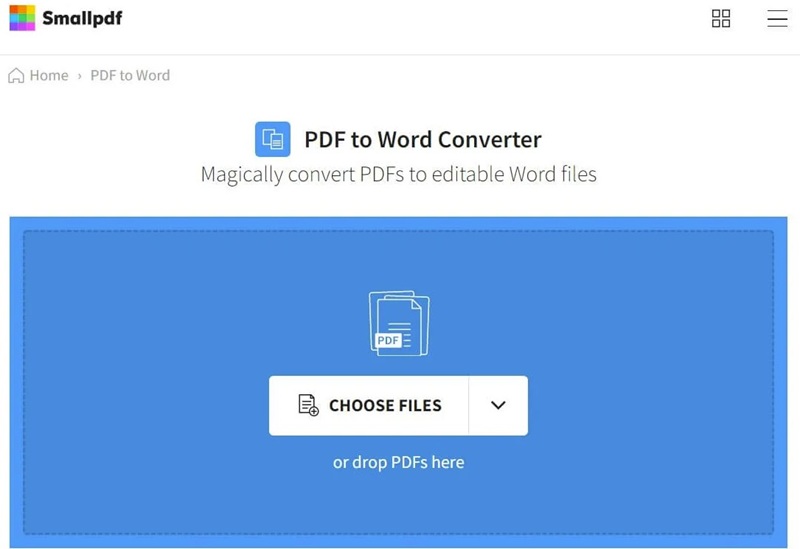
Tidak kalah dengan Adobe, SmallPDF juga termasuk platform serbaguna yang menyediakan berbagai tools untuk mengelola file PDF, termasuk cara convert PDF ke Word. Yang menarik dari SmallPDF adalah kamu nggak perlu daftar atau login untuk menggunakan layanan ini, jadi prosesnya benar-benar simpel dan cepat. Begini cara pakainya:
- Buka SmallPDF PDF to Word.
- Seret (drag and drop) file PDF kamu ke halaman tersebut atau klik untuk memilih file.
- Tunggu beberapa detik hingga proses konversi selesai.
- Klik Download untuk menyimpan file Word kamu.
Nah, untuk kelebihannya sendiri bisa dibilang SmallPDF ini lebih cocok untuk mahasiswa simple. Prosesnya sangat cepat dan mudah, bahkan untuk pemula sekalipun. Selain itu, ia bisa digunakan oleh pengguna Windows, Mac, iOS, dan Android, sehingga kamu bisa menggunakannya di mana saja.
Tapi, ada beberapa kekurangan yang perlu kamu tahu. Fitur OCR (untuk file PDF hasil scan) hanya tersedia di versi Pro, jadi kalau kamu butuh fitur ini, kamu harus upgrade ke versi berbayar. Selain itu, ada batasan jumlah file yang bisa dikonversi dalam sehari untuk yang pakai versi gratisan.
3. iLovePDF
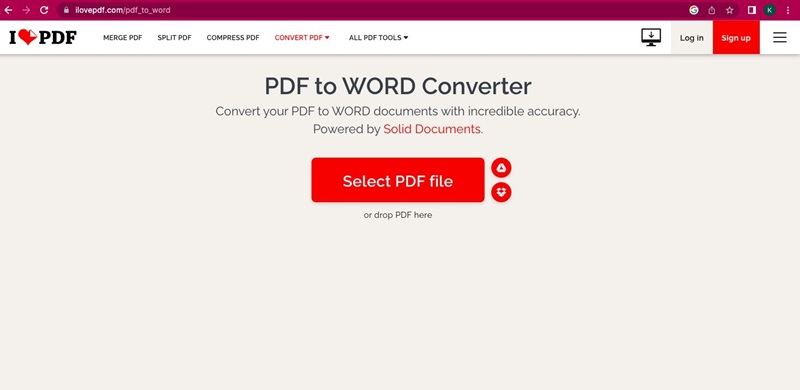
Selanjutnya, kamu bisa pilih iLovePDF untuk solusi all-in-one untuk mengelola file PDF termasuk cara convert PDF ke Word. Bahkan, di sini juga kamu bisa pakai fitur lain seperti menggabungkan, memisahkan, atau mengompres file PDF. Lalu, gimana cara convert PDF ke Word pakai iLovePDF?
- Buka iLovePDF PDF to Word.
- Pilih file PDF yang ingin kamu ubah.
- Klik Convert to Word.
- Tunggu beberapa detik, dan file Word kamu akan siap diunduh.
Nah, selain cuma satu kali klik doang untuk cara convert PDF ke Word, iLovePDF punya interface yang sederhana dan mudah digunakan. Bahkan untuk pemula sekalipun, platform ini sangat intuitif dan mudah dipahami. Selain itu, iLovePDF mendukung file PDF hasil scan dengan teknologi OCR, meskipun fitur ini hanya tersedia untuk para pengguna berbayar.
Namun, ada batasan ukuran file bagi yang menggunakan versi gratis, jadi kalau file kamu terlalu besar, kamu mungkin perlu mencari alternatif lain atau upgrade ke versi berbayar.
4. Xodo
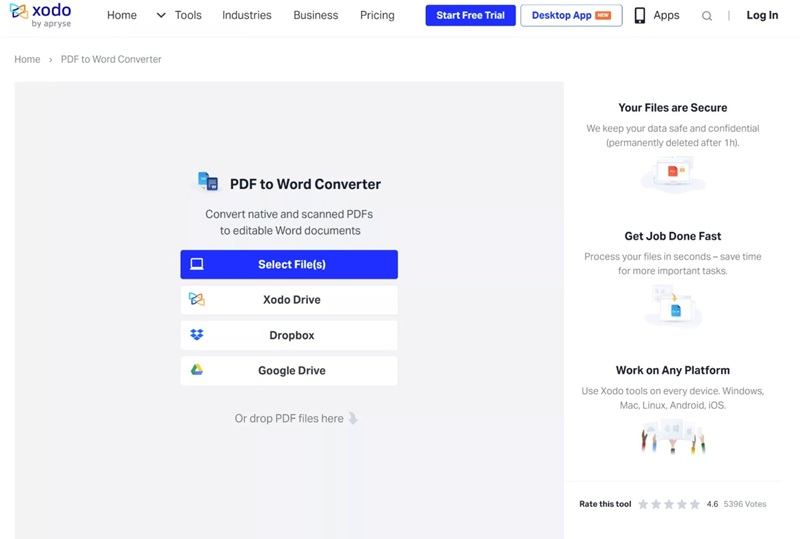
Xodo adalah platform yang cukup populer di kalangan mahasiswa karena menyediakan berbagai tools PDF secara gratis. Selain itu, Xodo juga bisa kamu manfaatkan untuk cara convert PDF ke Word dengan hasil yang cukup akurat. Sama seperti yang lain, ia juga bisa digunakan untuk berbagai OS termasuk Mac, Linux, Android, dan iOS. Cara pakainya juga gampang, yaitu:
- Kunjungi Xodo PDF to Word.
- Unggah file PDF kamu ke halaman tersebut.
- Klik Convert.
- Setelah proses selesai, unduh file Word kamu.
Nah, yang perlu kamu tahu adalah Xodo menawarkan pengalaman yang cukup memuaskan meski gratisan. Keunggulan lainnya adalah file yang diunggah akan dihapus secara otomatis setelah satu jam, sehingga privasi kamu tetap terjaga.
Namun, proses convert-nya memang agak lebih lama untuk file yang besar, dan tidak ada fitur tambahan seperti pengeditan langsung di platform.
5. PDFgear
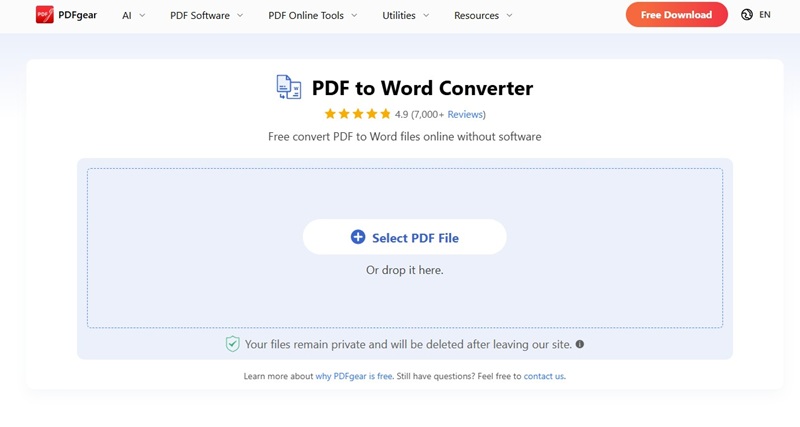
Oke, ini rekomendasi terakhir kalau kamu mau tahu cara convert PDF ke Word, yaitu pakai PDFgear. Ini adalah platform baru yang menawarkan konversi PDF ke Word secara gratis tanpa perlu registrasi. Tools ini sangat cocok untuk mahasiswa yang butuh solusi cepat dan praktis. Ini cara pakainya:
- Buka PDFgear PDF to Word.
- Pilih file PDF yang ingin kamu ubah.
- Tunggu proses konversi selesai.
- Klik Download untuk menyimpan file Word kamu.
Tentu saja PDFgear punya beberapa keunggulan yang menarik. Salah satunya adalah proses konversinya yang cepat dan hasilnya cukup akurat. Selain itu, platform ini gratis tanpa batasan jumlah file atau ukuran file. File kamu juga diproses dengan aman menggunakan enkripsi SSL.
Namun, fitur tambahan seperti OCR hanya tersedia di aplikasi desktop, dan karena platform ini masih baru, mungkin belum sepopuler tools lainnya.

Selain tahu cara convert PDF ke Word, kamu juga butuh perangkat yang mendukung produktivitas. Salah satu rekomendasi saya adalah ASUS Vivobook 14 Flip TP3407SA.
Laptop ini punya layar sentuh 14 inci dengan resolusi WUXGA yang bikin nyaman buat multitasking. Performanya didukung prosesor Intel Core Ultra 7 dan RAM 16GB, jadi nggak bakal lemot meskipun kamu buka banyak aplikasi sekaligus.
Laptop ini juga dilengkapi stylus, cocok banget buat kamu yang suka mencatat atau menggambar langsung di layar. Dengan bobot hanya 1,57 kg, ASUS Vivobook 14 Flip ini ringan dan mudah dibawa ke mana-mana. Jadi, kalau kamu sering kerja di kampus atau perpustakaan, laptop ini bisa jadi pilihan yang pas.
Lihat kan bahwa cara convert PDF ke Word itu sebenarnya gampang banget, apalagi sekarang banyak tools online yang bisa kamu gunakan secara gratis. Semuanya punya kelebihan masing-masing, sehingga kamu tinggal pilih yang paling sesuai dengan kebutuhanmu.
Jangan lupa juga untuk investasi di laptop yang tepat, seperti ASUS Vivobook 14 Flip, supaya kuliahmu makin lancar. Semoga artikel ini membantu, ya! Kalau ada pertanyaan, jangan ragu buat tanya.